
Tartalomjegyzék:
- Szerző John Day [email protected].
- Public 2024-01-30 09:43.
- Utoljára módosítva 2025-01-23 14:48.

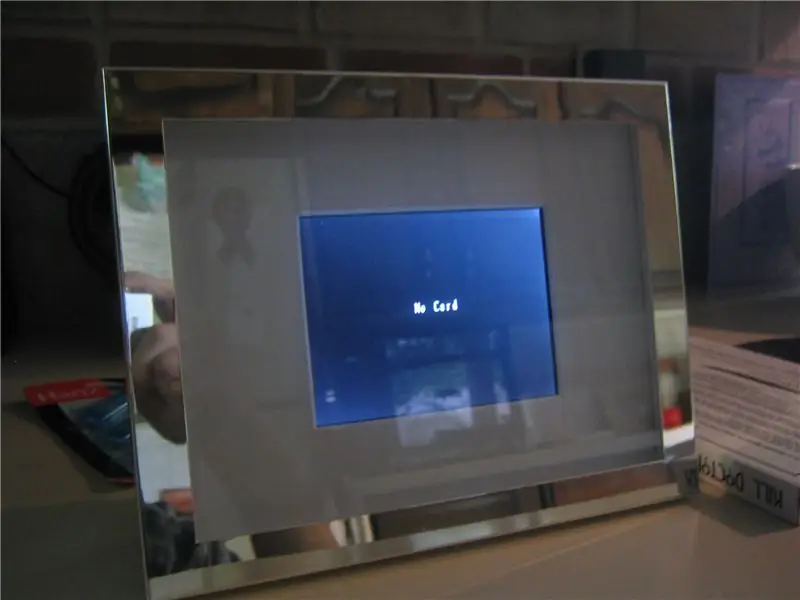

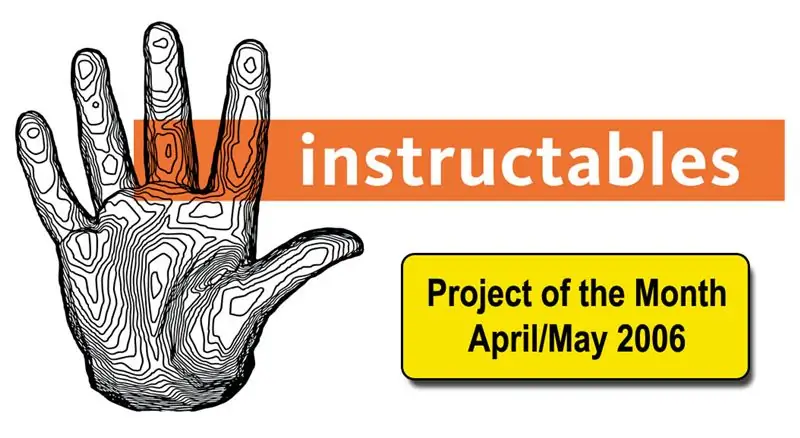
Ezt alapvetően születésnapi ajándéknak készítettem a barátnőmnek. Csodálatos ajándékötletet keresel? Ez az! A teljes költség 100 dollár alatt volt, és lényegesen kevesebb is lehet, ha hozzáértő. Tudom, hogy nem én vagyok az első, aki egy saját készítésű digitális képkeret ötletével áll elő. Nem is én vagyok az, akinek az ötlete támad, hogy az általam választott LCD -képernyőt és digitális fényképnézegetőt használjam. De baromi jó útmutatót tudok írni róla, és semmi sem akadályozhat meg! (2007.03.14.) Szerkesztés: A könnyebb beállítás érdekében nézze meg itt az új képkeretemet.
1. lépés: Az alapok

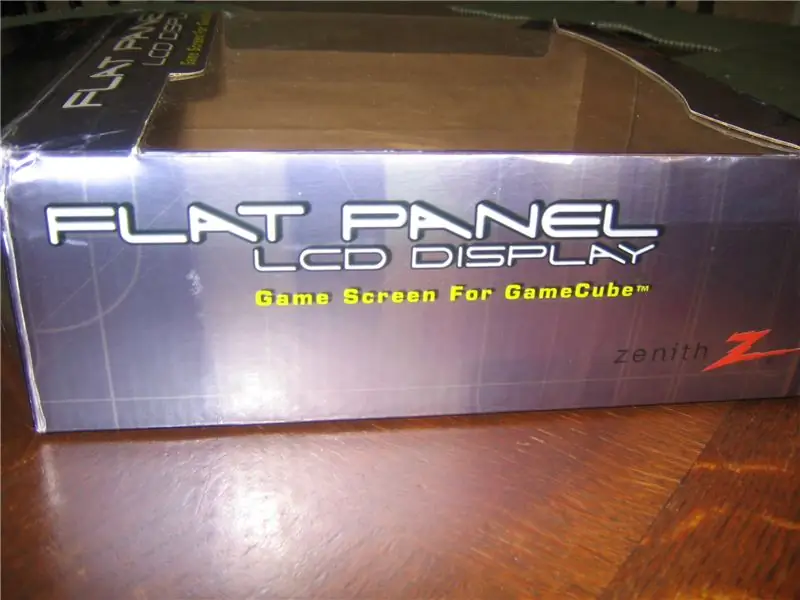
Miután olvastam egy fórumon valakiről, aki Sony PSOne LCD képernyőt és SanDisk Digital Photo Viewer -t használt digitális képkeret készítéséhez, csak ki kellett próbálnom. Azt mondta, hogy könnyű, és valóban így is volt.
A SanDisk Digital Photo Viewer alapvetően egy kis fekete doboz, elöl 4 foglalattal, amellyel különböző típusú memóriakártyákat fogadhat el a digitális fényképezőgépektől. Rögzíti a memóriakártyát, csatlakoztatja a kompozit videót (vagy s-videót) a TV-hez, és bekapcsolja. A készülék automatikusan diavetítést játszik le képeiről, és nem kell semmit tennie. Ez igazán hasznosá teszi ezt a projektet. Az általunk használt képernyő egy 5 hüvelykes Zenith LCD képernyő volt, amelyet a GameCube -hoz csatoltak azok számára, akik élvezik a nagy grafikus videojátékok lejátszását kis képernyőkön:) A belső elemek megegyeznek a Sony PSOne képernyőjével vagy a Zenith Xbox vagy Zenith PlayStation 2 képernyőivel ugyanolyan méretű. Ha ezek közül bármelyiket is látja az eBay -en 40 dollárnál alacsonyabb áron, vegye meg őket !! Tekintettel arra, hogy a javasolt kiskereskedelmi érték meghaladja a 100 dollárt, ez alku. Láttam használt termékeket akár 25 dollárért (+S & H). Természetesen vannak más képernyők is, amelyeket használhat, és mindenképpen használja. Az alapkoncepció az, hogy az egyszerűség érdekében a képernyőnek elég nagynak kell lennie ahhoz, hogy élvezhesse a képek megtekintését, és már elfogadja az összetett videókat. ez könnyű.
2. lépés: A keret




Rendben, el kell ismernem, hogy a projekt nagy része nagyrészt a balga szerencse és a véletlen miatt jött létre. Meg kellett találnom egy képkeretet, amely elég nagy ahhoz, hogy a képernyőt maga mögé helyezze, és jól is nézzen ki. Vettem egyet a Wal-Mart-ban, ami nem volt túl drága, de jól nézett ki. Előfordul, hogy a keret elég nagy ahhoz, hogy a képernyőt középen rögzítse, és még mindig képes legyen behelyezni egy körülbelül nyolcad hüvelyk távolságú SD -kártyát - éppen elég. Kicsit részletesebben megmutatom…
3. lépés: A bél




Mielőtt még a keretet elkészítené, valószínűleg jó ötlet, hogy a belső elemeket működésbe hozza, mielőtt teljes körűen belevágna ebbe a projektbe. Tennék fel néhány képet a dolog működéséről, de valahogy szükségem van a memóriakártyára a fényképezőgépben ahhoz, hogy képeket készítsek … Érted az ötletet.
A kapcsolatok egyszerűek. Még akkor is, ha kisebb tapasztalatai vannak a forrasztással kapcsolatban. Mindössze annyit kell tennie, hogy csatlakoztatja a videót a nézőtől a képernyőn megjelenő videóhoz (lásd a képet), csatlakoztatja a tápellátást a képernyőhöz és a nézőhöz, és győződjön meg arról, hogy a képernyő alapját és a nézőt összekapcsolja. Ez az. Ismét jól jött a puszta szerencse. Most a képernyő csak 7,5 voltos energiát képes felvenni. Ennél sokkal több, és megsül. A nézőhöz mellékelt adapter 12 voltra van feliratozva (de én 15 -et mértem a multiméterrel … minden hazugság!), És így azt gondolná, hogy a nézőnek 12 voltra van szüksége a működéshez. Nem úgy! Véletlenül teszteltem, hogy 7,5 voltról lemerül -e, és szerencsére igen. Ez azt jelenti, hogy csak egy adapterre van szüksége az egész projekt áramellátásához, és nincs szüksége feszültségszabályozóra vagy bármi másra a képernyő áramellátásának leállításához. Ha Sony PSOne képernyője van, remélhetőleg 7,5 voltos adapterrel érkezik. A GameCube képernyőm csak autós adapterrel érkezett, így most mentettem meg egy Sony PSOne képernyő adaptert, ami már megvolt. Mindazonáltal azoknak, akik nem szokták feltörni az LCD -képernyőket, hogy hordozható Super Nintendos -t és hasonlókat készítsenek, azt hiszem, 7,2 V -os adaptert szerezhetnek be a RadioShack -en vagy máshol, nem túl sokért. Működnie kellene … Szerkesztés: Az emberek problémái miatt csak itt és most közlöm - győződjön meg arról, hogy a hálózati adapter nem ad több mint 9 voltot! Győződjön meg róla multiméterrel! Ha kap egy képet, de valami furcsa történik a képével, akkor valószínűleg a feszültség nem megfelelő. Egyszerű módja annak, hogy tesztelje a beállításokat anélkül, hogy bármilyen szabályozó áramkört kellene építenie, 5 vagy 6 AA elem vagy 9 voltos elem csatlakoztatása. Természetesen nem tartanak sokáig a telepítés során, de egyszerű módja annak, hogy ellenőrizze, jól csinál -e mindent. Dupla szerkesztés: Győződjön meg arról is, hogy a hálózati adapter elegendő áramot biztosít a rendszer áramellátásához. Nem emlékszem, hogy pontosan mennyit húz ez a rendszer, de ha kapsz valamit, ami legalább 800 mA -t vagy nagyobbat biztosít, akkor jónak kell lenned (én azt mondanám, hogy 1 amperért menj biztonságba). Ha úgy találja, hogy olyan adapterrel rendelkezik, amelynek feszültsége egyszerűen megbízhatatlan, akkor keresse meg a "7808 feszültségszabályozót". A Google keressen rá a 7808 feszültségszabályozó használatára, majd HASZNÁLJA! Ezután egyenletes 8 voltos feszültséget ad - pontosan ehhez a projekthez. A RadioShack lineáris szabályozót árul, mint a kimeneti feszültség beállítása, de egy kis áramkört kell felépítenie a kívánt kimenet eléréséhez.
4. lépés: A képernyő felszerelése és elhelyezése



Már leírtuk, hogyan készítettem el a keretet a dobozhoz, amelyet a képkeret hátuljához rögzítettem. Most megnézzük, hogyan készítettem a hátlapot, és hogyan szereltem fel mindent. Számomra az elemek felszerelése a projektjeimben = bőséges mennyiségű forró ragasztó (és szükség esetén epoxi). A képernyőt forró ragasztóval rögzítettem egyedi matracomhoz, a fém keretet a ragasztóhoz forró ragasztóval, a digitális fényképnézegetőt a képernyő hátlapjához forró ragasztóval, és a tápkapcsolót, az áthelyezett távérzékelőt, és a tápellátó aljzatot a hátlaphoz forró ragasztóval. Sok. A hátlap néhány nagy hatású plexiből készült, amelyeket Lowe-tól vettem. Méreteztem, és dremellel vágtam, bár valami, mint egy asztali fűrész, valószínűleg jobb vágást eredményezett volna. Azonban nincs ilyenem, és alapvetően ezt az egész tervezést készítettem el, ahogy mentem. Ezután spray -vel festettem a műanyag alját néhány fehér Krylon Fusion spray festékkel, amelyet kifejezetten műanyagok festésére készítettek. Ha még soha nem használtál ilyet, akkor fantasztikus. Nincs alapozás, és remekül tart. Gyorsan szárad is - tizenöt perc! És csak 30 másodpercet kell várnia a rétegek között! Jó cucc és megéri a pénzt. Szerintem a Wal-Mart-ban lehet kapni. Azért festettem a műanyag alját, hogy ez a hűvös iPod megjelenés legyen. Ha valaha is tartott, akkor tudja, miről beszélek - alul színes, fényes műanyag bevonattal. Szép hatás és könnyen kivitelezhető. A képeim nem igazán közvetítik ezt a hatást, de nagyon jó látni személyesen.
5. lépés: Rögzítse a hátlapot a kerethez




Ez a rész meglehetősen egyszerű volt, és megváltoztatható, hogy illeszkedjen a legjobban működőhöz. Alapvetően kaptam egy szekrény hardvert, amelyben van egy kis fémdarab, amely két görgő közé csúszik, hogy bepattanjon. A két kapcsot epoxiddal rögzítettem, és remekül működnek. Gondoltam a mágnesek használatára, de úgy döntöttem, hogy nem, mert aggódtam, hogy lecsúszhat. Mivel a fémfület a két görgő között tartják, erre semmi esély.
Szerkesztés: Nos, azt hiszem, TÚL erős volt - a görgők közé eső fül lehúzódott a plexi részről, és hagyott pár foltot festék nélkül. Az új javaslatom az, hogy csak erős mágneseket használjon, vagy esetleg valamilyen csuklópántot és zárszerkezetet. Látogasson el egy hardverboltba, és nézze meg, mit talál. Én személy szerint néhány ritkaföldfém mágnest használtam a rögzítés új módszereként. Remekül működnek!
6. lépés: Összerakni…




Á, végre. Ideje befejezni az utolsó simításokat, és elkészíteni ezt a kiskutyát! Nem sok hozzá - forró ragasztóval helyezze a helyére az áthelyezett távérzékelőt, a tápkapcsolót és a tápcsatlakozót, és kész.
Egy jó dolog ebben az egészben az, hogy az alumínium elég széles ahhoz, hogy a keretet jó szögben felfelé tartsa, így nincs szükség az eredetileg a keretre rögzített támasz rögzítésére.
Ajánlott:
YADPF (MÉG egy másik digitális képkeret): 7 lépés (képekkel)

YADPF (MÉG egy másik digitális képkeret): Tudom, hogy ez nem újdonság, tudom, láttam itt néhány ilyen projektet, de mindig is szerettem volna saját digitális képkeretet építeni. Minden képkeret, amit láttam, szép, de valami mást kerestem, igazán szép fotót keresek
Digitális képkeret Számok: 4 lépés (képekkel)

Digitális képkeret Numero Dos !: Ez a második digitális képkeret, amit készítettem (lásd: Cheap 'n Easy Digital Picture Frame). Ezt egy nagyon jó barátomnak készítettem esküvői ajándéknak, és szerintem nagyon jól sikerült. A digitális képkeretek költségei biztosítottak
Digitális képkeret, WiFi kapcsolat - Raspberry Pi: 4 lépés (képekkel)

Digitális képkeret, WiFi kapcsolat - Raspberry Pi: Ez egy nagyon egyszerű és olcsó útvonal a digitális képkerethez - azzal az előnnyel, hogy fényképeket adhat hozzá vagy távolíthat el WiFi -n keresztül "kattintással és húzással" egy (ingyenes) fájlátviteli program segítségével . Az apró 4,50 £ -os Pi Zero hajtja. Át is viheted
55 hüvelykes, 4K digitális képkeret -kijelző körülbelül 400 dollárért: 7 lépés (képekkel)

55 hüvelykes, 4K digitális képkeret -kijelző körülbelül 400 dollárért: rengeteg oktatóanyag található arról, hogyan lehet félelmetes digitális képkeretet készíteni málna pi -vel. Sajnos az rpi nem támogatja a 4K felbontást. az Odroid C2 könnyen képes kezelni a 4K felbontást, de ezek közül az rpi oktatóanyagok egyike sem működik a C2 egység számára. elvitte
DIY digitális képkeret (az egyszerű lusta mód): 4 lépés

DIY digitális képkeret (az Easy-lusta mód): A makezine.com "12 dolláros digitális képkerete" ihlette, a Jukeboxot az Ebay-től és a K-Mart csatlakozókészletét. Nem akartam azonban szétszedni a Jukeboxot, mert féltem, hogy a ravaszságom elpusztítja. Egy után
